- Auteur Jason Gerald [email protected].
- Public 2023-12-16 11:11.
- Dernière modifié 2025-01-23 12:17.
Ce wikiHow vous apprend à savoir si un contact Skype a bloqué votre compte. Étant donné que Skype n'envoie pas de notifications lorsque vous êtes bloqué, vous devrez vous renseigner en suivant les instructions du profil de l'utilisateur en question.
Étape
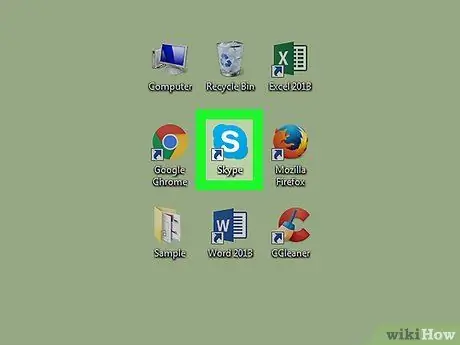
Étape 1. Ouvrez Skype
Recherchez une icône bleue avec un « S » blanc.
- Si vous utilisez un téléphone Android ou un iPhone, touchez l'icône Skype affichée sur l'écran d'accueil ou le tiroir de pages/applications (Android).
- Si vous utilisez un ordinateur Windows, vous pouvez trouver l'icône Skype dans le menu Windows.
- Sur un Mac, recherchez l'icône Skype dans le Dock ou le Launchpad.
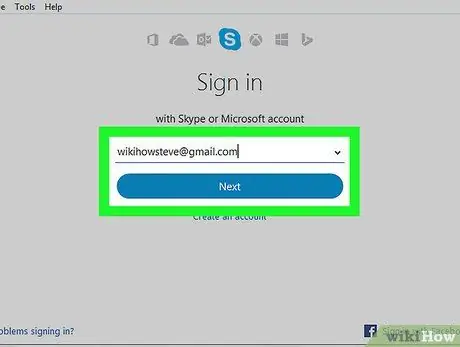
Étape 2. Connectez-vous à votre compte
Si vous y êtes invité, saisissez les informations de connexion de votre compte, puis cliquez ou appuyez sur le S'identifier ”.
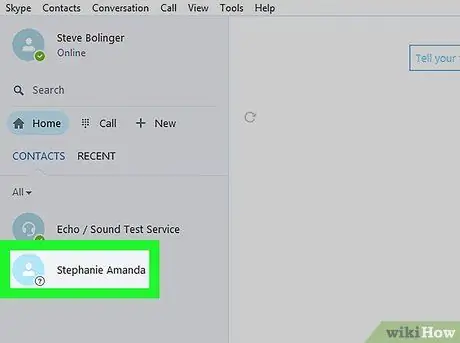
Étape 3. Trouvez l'utilisateur concerné dans la liste de contacts
Tous les contacts seront affichés sur le côté gauche de l'écran.
Si vous voyez un point d'interrogation gris ou un « x » à gauche du nom d'utilisateur, vous avez été bloqué par cet utilisateur. Cependant, cela peut également signifier qu'il vient de vous retirer de sa liste de contacts et ne vous a pas bloqué
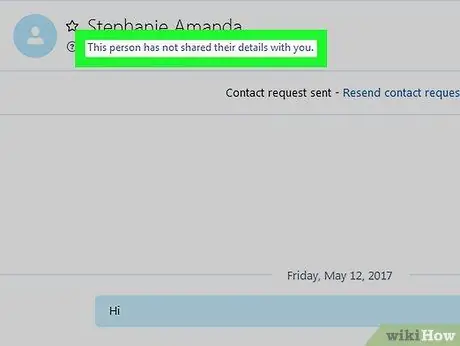
Étape 4. Cliquez ou appuyez sur le nom d'utilisateur
Après cela, la page de profil de l'utilisateur sera affichée. Voici quelques-uns des signes qui indiquent que vous avez été bloqué:
- Si vous voyez le message « Cette personne n'a pas partagé ses coordonnées avec vous » sur son profil, il est possible qu'elle vous ait bloqué.
- Si leur photo de profil se transforme en icône Skype principale au lieu d'une photo normale, il y a de fortes chances que vous ayez été bloqué.






